该如何使用ps软件扶正照片呢?刚使用还软件不久的用户还不熟悉,下面就是详细教程,希望可以帮到大家。
PS扶正照片的操作方法
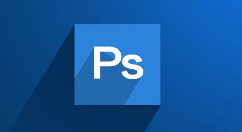
首先我们导入原图,在【吸管工具】上右键选择【】。
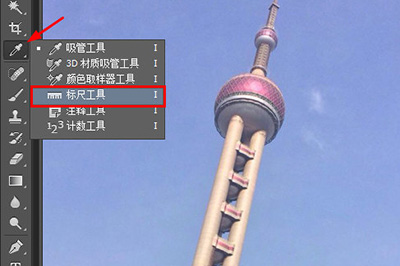
接着我们在原图上沿着倾斜线的地方按住鼠标左键不动。

拖出后我们可以直接点击上方的。也可以点击上方【图像】-【图像旋转】-【任意角度】。在对话框中点击确定即可。
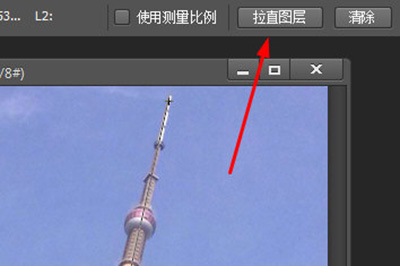
最后你的照片即可被矫正,但是。这里无需当心,使用【魔棒】工具,将周围留空的部分选中。

然后按快捷键SHIFT+F5弹出填充对话框,在使用中选择【】,按确定即可。

最后你的照片周围就被自动填充让照片看起来更自然,还有就是如果你发现填充后的周围有不自然的白边出现,那么你就可以用【】来在白边上涂抹即可消除。

看了上面的内容后,是不是觉得操作起来更得心应手了呢?








